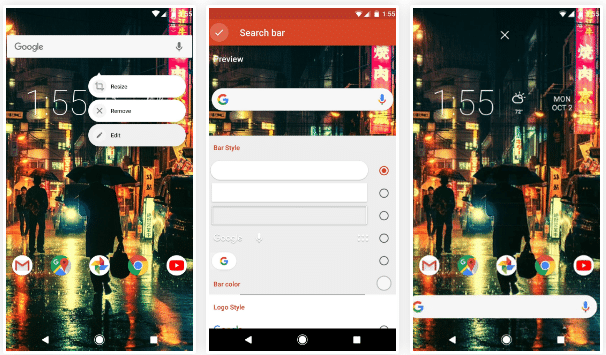Se sei stato un po' a conoscenza di 2 pixel In questi giorni, avrai visto diverse immagini in cui sembrano un widget di ricerca google, sebbene sembri particolarmente indicato specificamente per schermi più grandi e potresti volerlo testare sul tuo phablet. Ti spieghiamo come puoi metterne uno simile qualsiasi androide.
La chiave è di nuovo Nova Launcher
Pochi giorni fa abbiamo recensito le app essenziali che ogni utente Android devi essere controllato se non vuoi che ti manchino le opzioni per personalizzazione e vi abbiamo già detto che tra tutti i lanciatori che c'erano per questi scopi, il nostro preferito era Nova Launcher, proprio perché è uno di quelli che ci daranno più opzioni per mettere tutto a nostro piacimento.

In effetti, più di una volta l'abbiamo usato per mostrarti come ottenere un certo aspetto per il tuo desktop, spesso con l'aiuto di un pacchetto di icone o di altri extra. In questo caso, niente di tutto ciò è necessario e non dovremo nemmeno ricorrere a funzionalità premium, quindi potrebbe essere un po' laborioso, ma potete provarlo tutti.
La motivazione non deve essere solo replica lo stile del PixelInoltre, poiché la chiave in questo widget è che la barra di ricerca è posizionata in basso, dove normalmente abbiamo il dock, che lo rende più accessibile usare la scrittura con una mano su un grande schermo, motivo per cui abbiamo detto che è particolarmente adatto per phablets.
Come mettere un widget di Ricerca Google come quello su Pixel 2: passo dopo passo
La prima cosa che dobbiamo fare è lascia il buco sotto: fai clic sulle icone del dock e trascinale verso l'alto. Va notato che ora il nomi di app, ma sai già che tenendo premuto l'opzione di modifica appare e possiamo eliminarli. Apprezzerai anche che sono un po' alti: per correggere questo andremo a «scrivania»Nel menu Nova e scegli nel margine superiore e inferiore“medio", Lo stesso nel menu del nome nel dock e approfittando del fatto che siamo lì, abilitiamo l'opzione"banchina sovrapposta”, In avanzato.
Un altro dettaglio importante è che in questo widget non si usa il tasto home tira fuori il cassetto delle app, quindi devi sbarazzartene direttamente (devi tenere premuto un po' di più rispetto alle altre icone e invece di scegliere di modificare, scegliamo di eliminare). Certo, questo crea il problema di come far uscire quel menu, ma possiamo farlo come sul Pixel, con a gesto di scorrimento dal basso verso l'alto: stiamo andando a "applicazioni»E abilita“scorrere per aprire".
E infine andiamo al segno distintivo di questo widget: sul desktop abilitiamo il barra di ricerca permanente e andiamo a scegliere lo stile qui sotto: quello del nuovo widget Pixel utilizza il bordi arrotondati e Grande g di colori abbiamo in stile logo. Una volta che lo abbiamo pronto, torniamo al desktop e tieni semplicemente premuto e spostalo nel foro che abbiamo praticato nella parte inferiore dello schermo. L'ultimo tocco è rimuovere il indicatore di scorrimento dal molo, in «scrivania»Devi scendere un po' fino a raggiungere questa sezione e noi scegliamo“nessuno".
fonte: android.gadgehacks.com